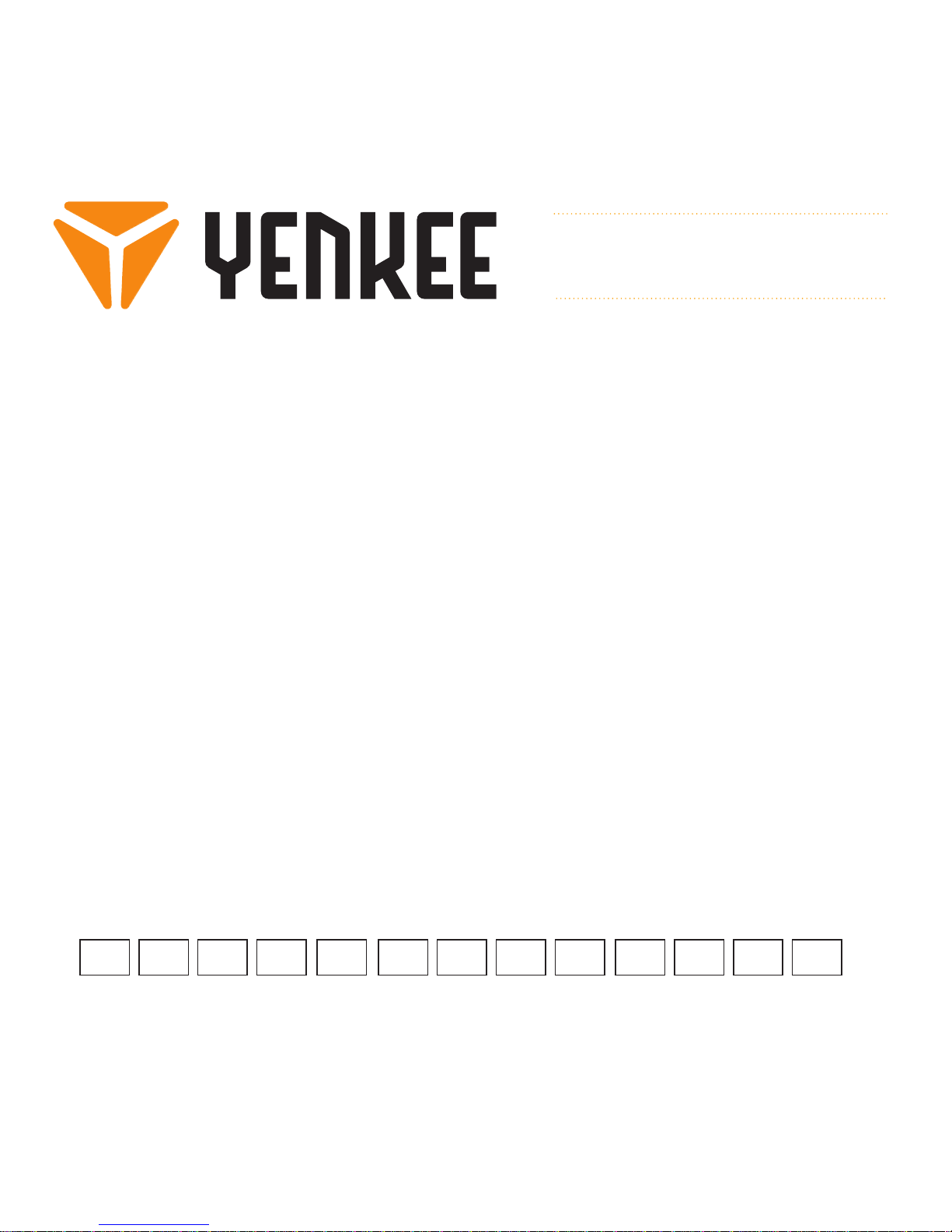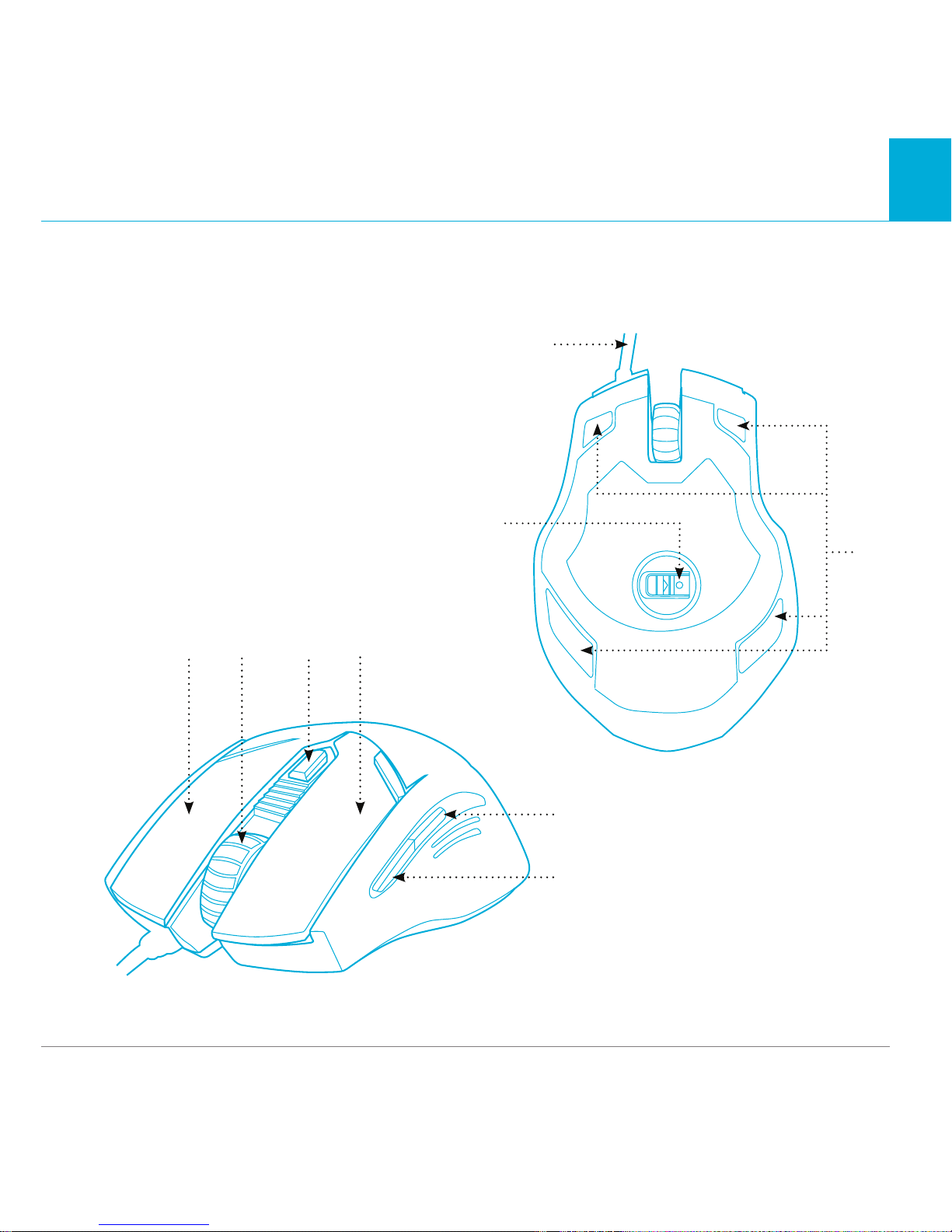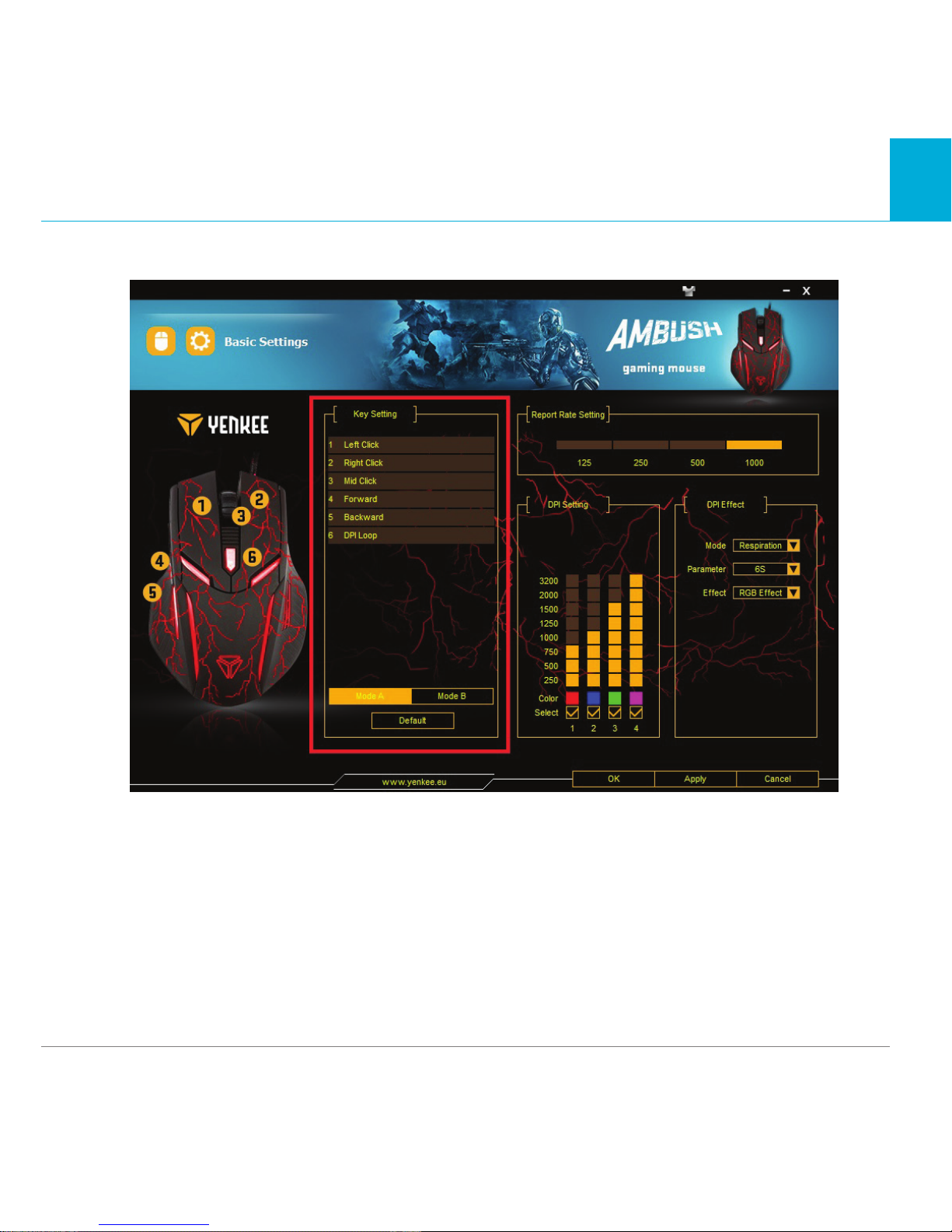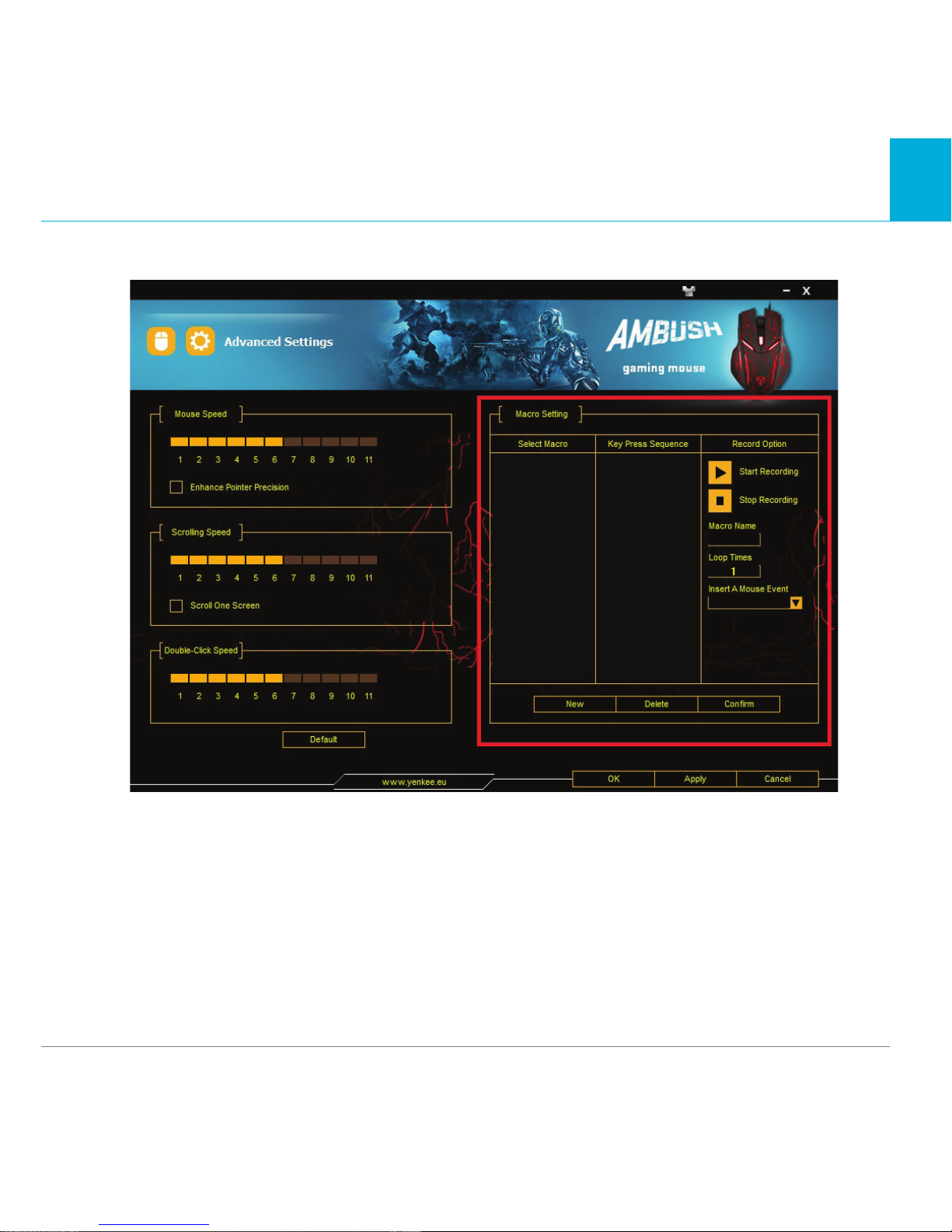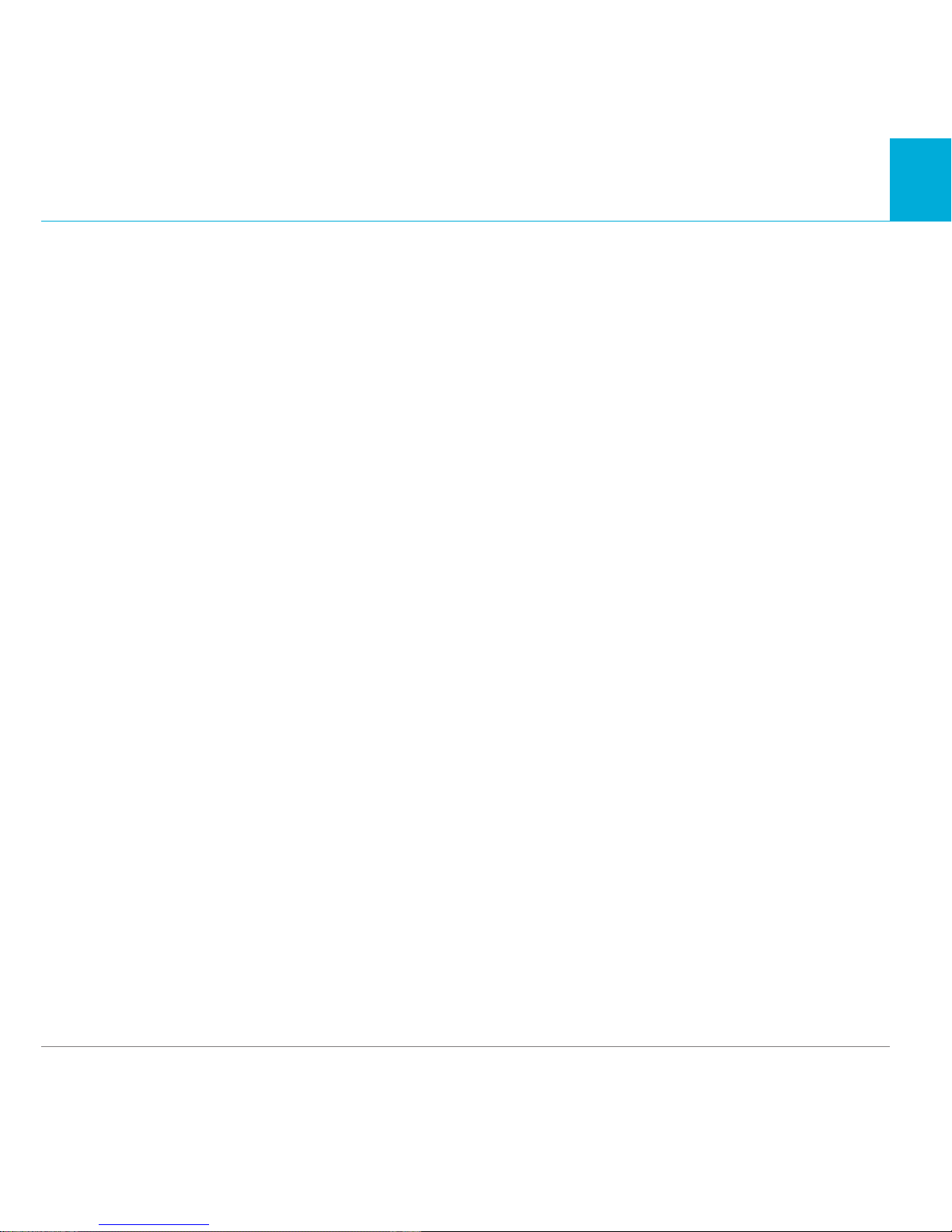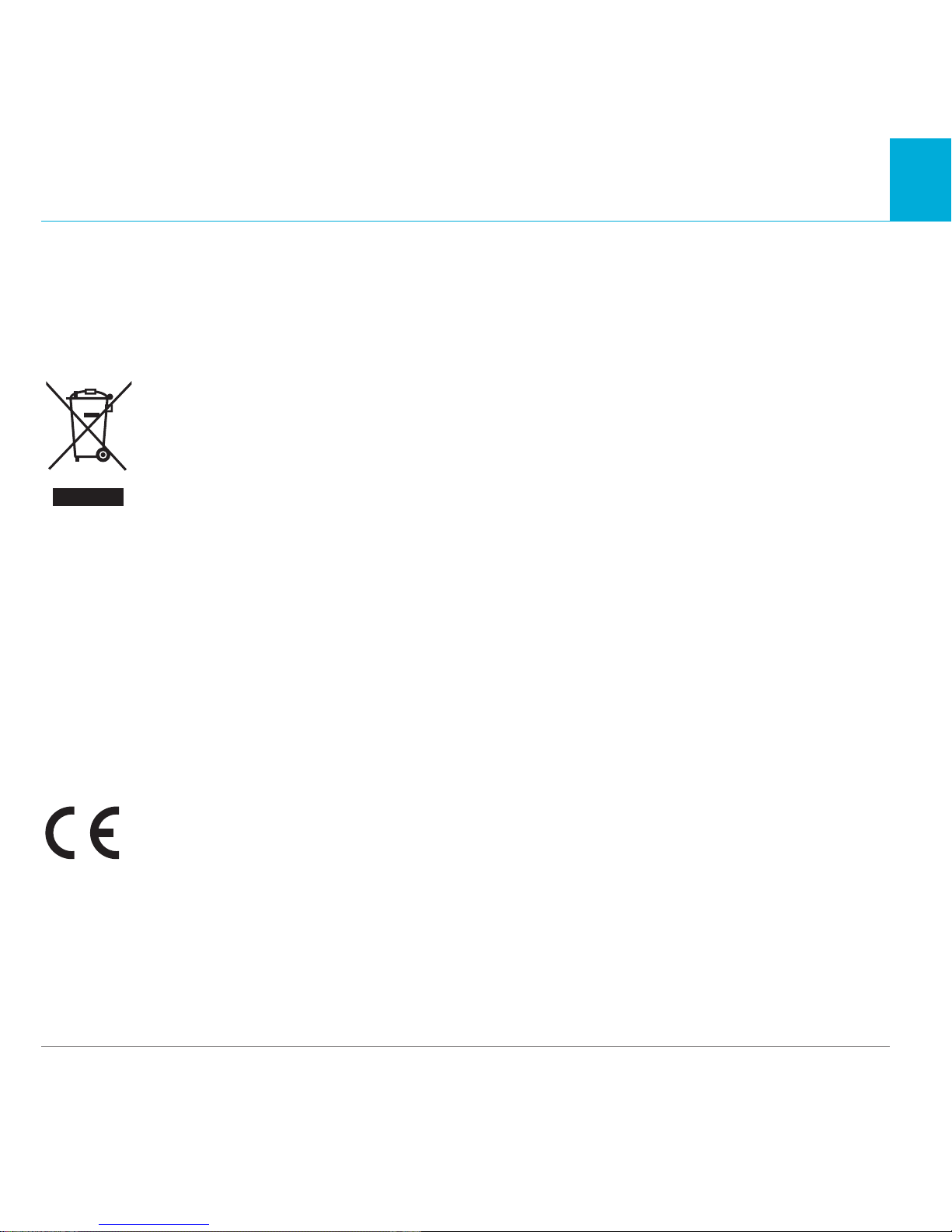EN
Copyright ©2015, Fast ČR, a.s. Revision 09/2015
Instructions for the correct disposal of the product:
Instructions and information regarding the disposal of used packaging materials
Dispose of packaging material at a public waste disposal site.
Disposal of used electrical and electronic appliances
Changes to the text, design and technical specifi cations may occur without prior notice and we reserve the
right to make these changes.
The meaning of the symbol on the product, its accessory or packaging indicates that this pro-
duct shall not be treated as household waste. Please, dispose of this product at your applicab-
le collection point for the recycling of electrical & electronic equipment waste. Alternatively in
some states of the European Union or other European states you may return your products to
your local retailer when buying an equivalent new product.
The correct disposal of this product will help save valuable natural resources and help in pre-
venting the potential negative impact on the environment and human health, which could be
caused as a result of improper liquidation of waste. Please ask your local authorities or the
nearest waste collection centre for further details. The improper disposal of this type of waste
may fall subject to national regulations for fi nes.
For business entities in the European Union
If you wish to dispose of an electrical or electronic device, request the necessary information
from your seller or supplier.
Disposal in other countries outside the European Union
If you wish to dispose of this product, request the necessary information about the correct
disposal method from local government departments or from your seller.
This appliance complies with EU rules and regulations regarding electromagnetic and electri-
cal safety.